Come abilitare la funzione Commenti in Adobe Reader 9
Di Daniele Grattieri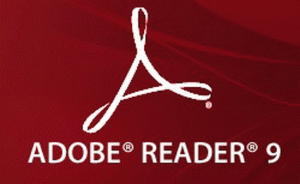 Adobe Acrobat è la notissima applicazione che consente di creare documenti in sola lettura e di visualizzare documenti in formato PDF. Se si è capaci di abilitare la funzione Commenti, gli utenti saranno in grado di rivedere e lasciare le loro opinioni o modifiche suggerite sul documento PDF. Questo può essere estremamente utile quando si desidera avere dei feedback su ciò che si è scritto. Ecco come procedere in concreto:
Adobe Acrobat è la notissima applicazione che consente di creare documenti in sola lettura e di visualizzare documenti in formato PDF. Se si è capaci di abilitare la funzione Commenti, gli utenti saranno in grado di rivedere e lasciare le loro opinioni o modifiche suggerite sul documento PDF. Questo può essere estremamente utile quando si desidera avere dei feedback su ciò che si è scritto. Ecco come procedere in concreto:
* Cliccare con il tasto destro del mouse sul file PDF che si vuole editare. Selezionare “Apri con” e poi fare doppio clic su “Adobe Acrobat” per aprire il documento in modalità revisione.
* Cliccare sulla voce “Commenti” nel menu. Selezionare l’opzione “Enable For Commenting And Analysis In Adobe Reader.” Cliccare su “OK” per salvare l’impostazione, poi chiudere Adobe Acrobat.
* Cliccare nuovamente con il tasto destro sul file PDF e selezionare “Apri con.” Selezionare “Adobe Reader” per aprire il file in modalità di sola lettura. Con un doppio clic si possono aggiungere i commenti desiderati al documento, così come potrà farlo qualsiasi altro lettore del testo.
Per visualizzare i commenti, bisogna seguire le seguenti istruzioni:
* Cliccare con il tasto destro sul documento PDF e selezionare “Apri con Adobe Reader” dal menu a discesa.
* Cliccare su “View” nella barra di navigazione in alto e poi su “Toolbars.”
* Cliccare “Comment and Markup” per mostrare la toolbar apposita.
* Cliccare sulla voce “Comments” nel pannello di navigazione a sinistra per elencare tutti i commenti nel pannello.

Commenta o partecipa alla discussione